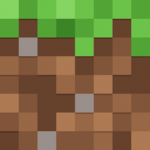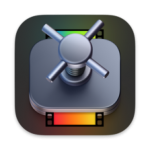iOS 10の「メッセージ」アプリは、「メッセージ」アプリ搭載以来の大幅な機能追加が行われました。今回の「メッセージ」アプリでは手書きのメッセージや落書きを扱うことができ、より深いコミュニケーションを行うことができます。iPhoneの「メッセージ」アプリで友達や家族に手書きのメッセージや落書きを送信する方法を紹介します。
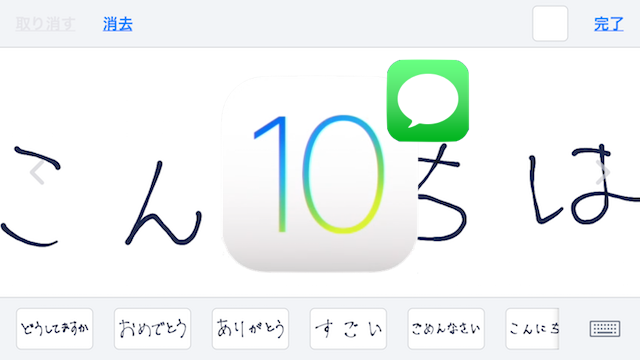
手書きメッセージを送信する方法
- iPhoneのホーム画面から“メッセージ”アプリを起動して、既存のトーク画面あるいは新しい会話スレッドを開き、iMessage」の薄い文字が表示されているテキスト記入欄をタップします。
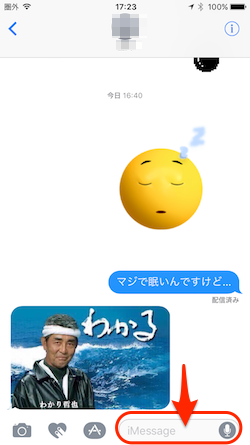
- 会話スレッドの「iMessage」の薄い文字が表示されているテキスト記入欄をタップすると、以下のような画面が表示されます。文字や絵文字を入力する場所ですね。iPhoneの場合、テキスト入力欄の周りを見渡しても手書き入力画面を表示するようなボタンはどこにも見当たりません。ここでは単にiPhoneを傾けてランドスケープモードにします。
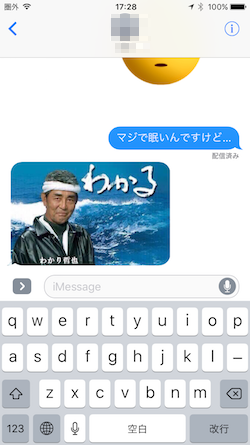
- 画面が切り替わり、白いキャンバスが表示されます。キャンバス下にはサンプルの手書き文字も表示されます。画面右下のサンプル手書き文字横にはキーボード入力に切り替えるボタンがあります。
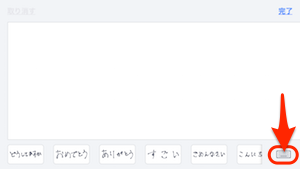
キーボード入力モードに切り替えてしまって、再度手書きモードに戻すには表示されているソフトキーボードの右下の「手書き」モード切替ボタンをタップします。
- ここでサンプル手書き文字をタップすれば、その文字が白いキャンバスに表示されます。また、実際に自分で手書きしたい場合には指を当てて任意に書き込むことができます。手書き入力が終わったら、画面右上の「完了」ボタンをタップします。
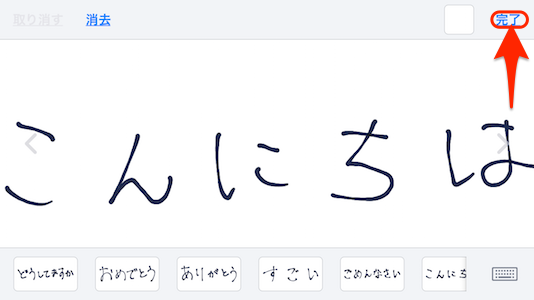
- すると、テキスト入力画面に戻ります。ここで任意に「コメント」をキーボード入力して追加することもできます。青い上向き矢印を押せば送信完了です。
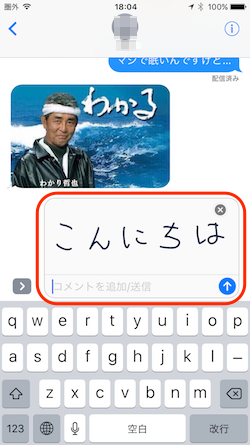
残念ながら、手書き文字の色を変えることはできないようです。今後のアップデートに期待ですかね。
こちらもチェック!
The following two tabs change content below.


ガジェット好きなオヤジです。iPhoneやMac・PCを使っていて、ふとしたときに感じた疑問なんかを自分なりに解決した記事を書いていきます。また、時には楽しい動画なんかもアップしていくつもりです。どうぞよろしく!